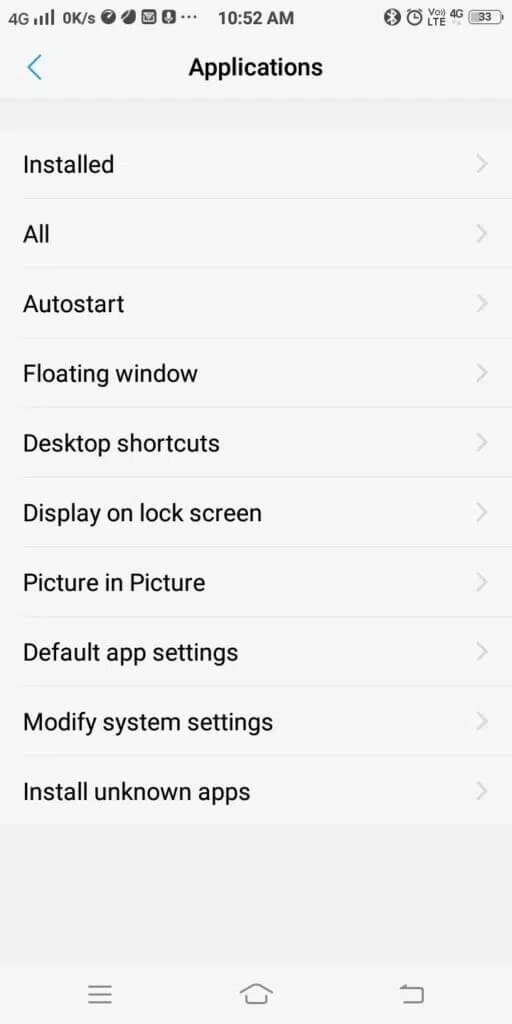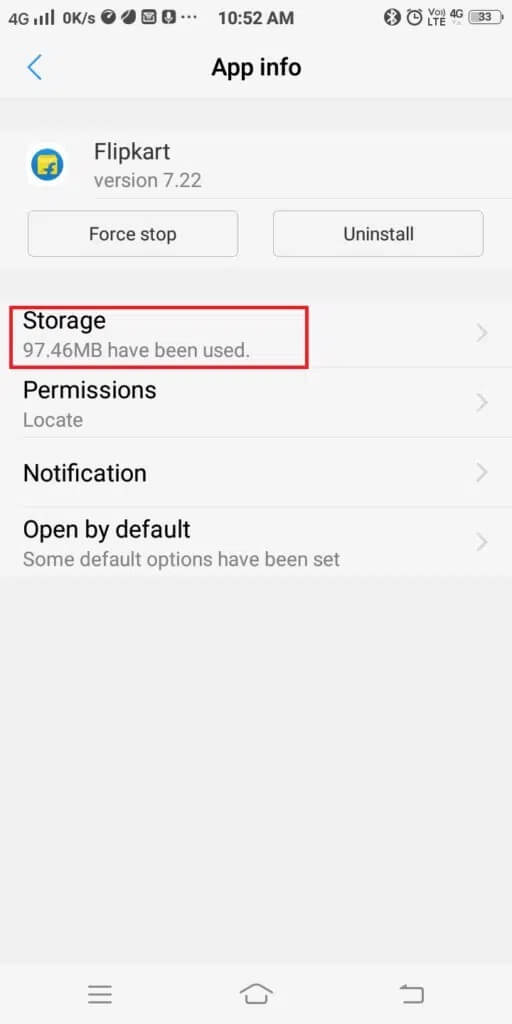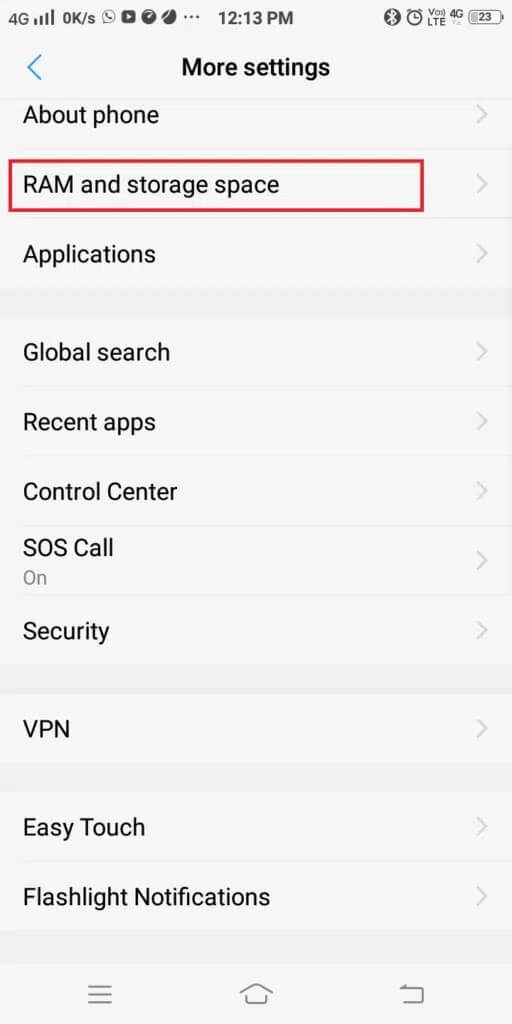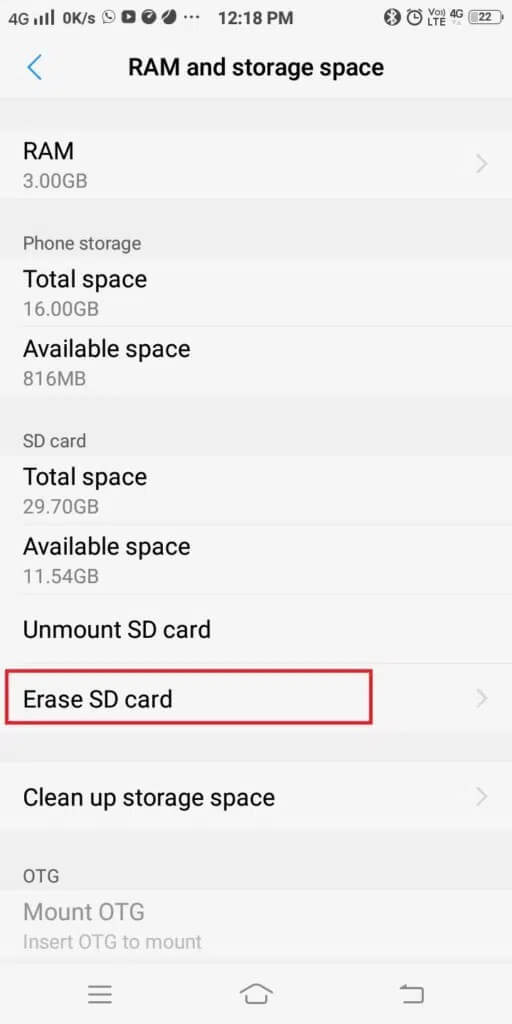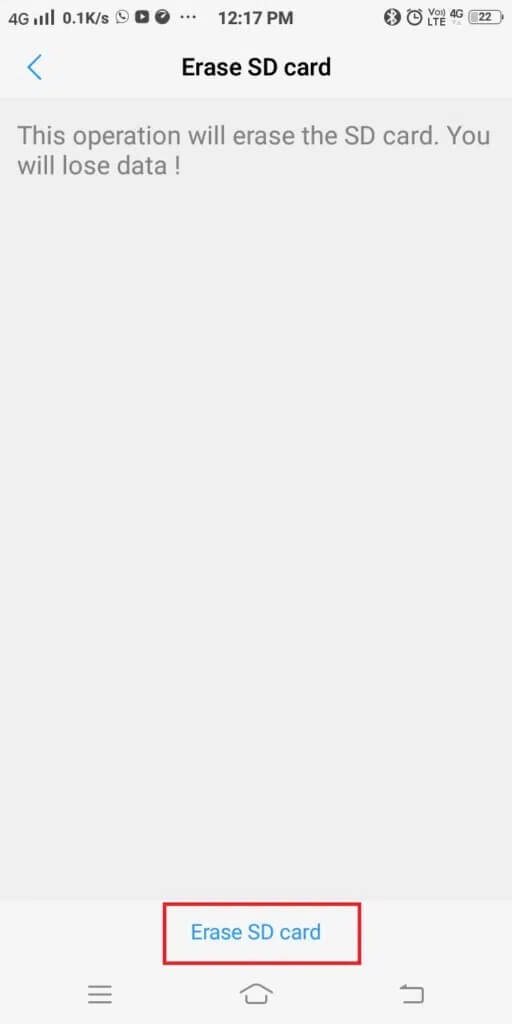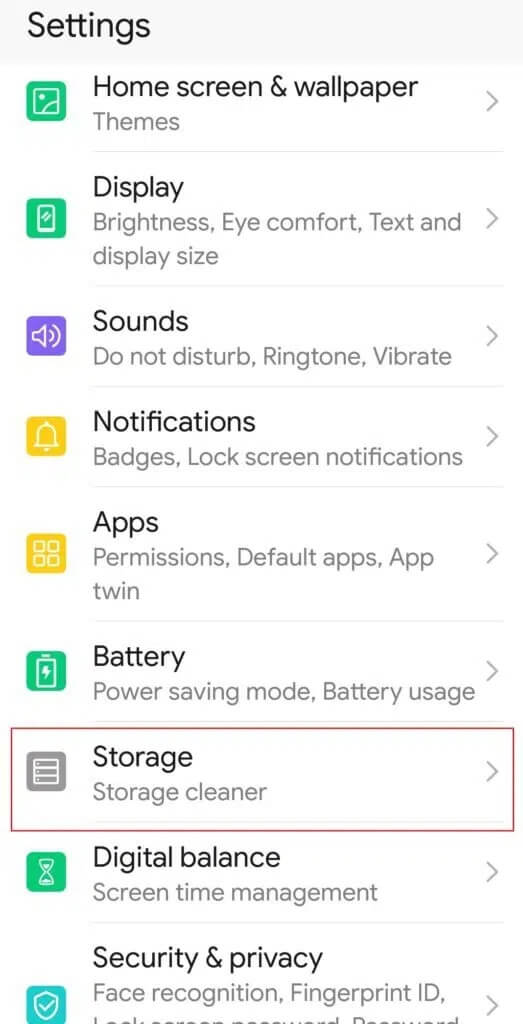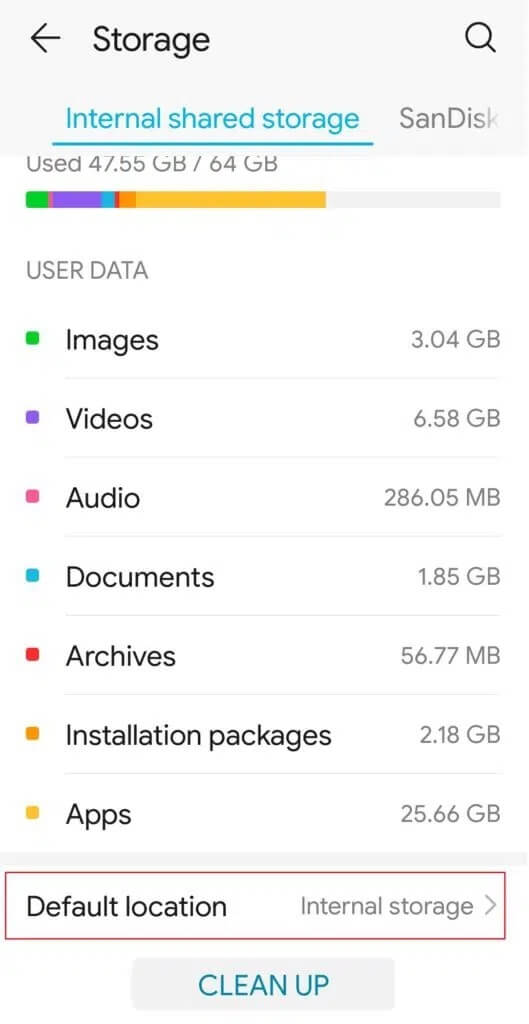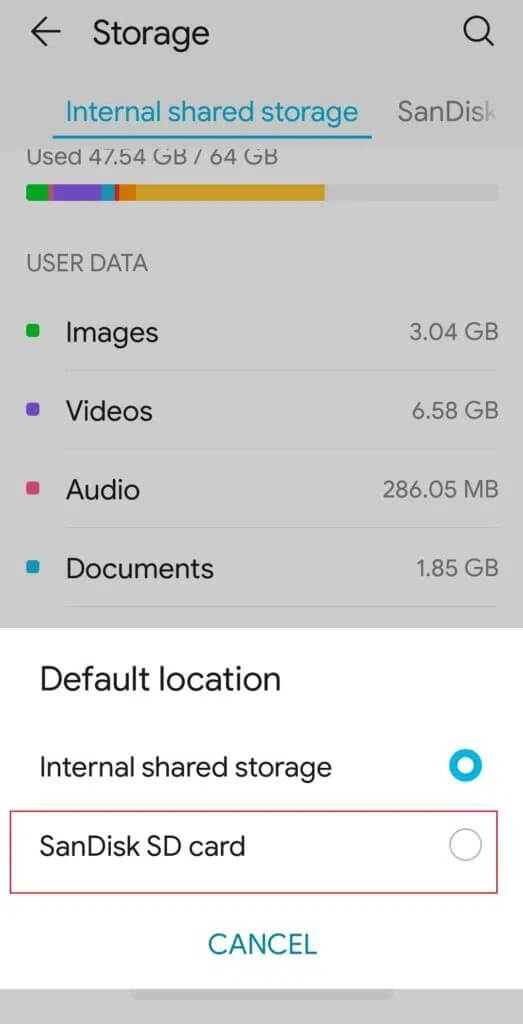So verschieben Sie Apps auf die SD-Karte auf Android
Android-Telefone erhalten von Tag zu Tag mehr Speicherplatz. Obwohl ältere Versionen über weniger Speicher und RAM verfügen. Darüber hinaus beansprucht das Android-Betriebssystem viel Gerätespeicher und vorinstallierte oder integrierte Apps. Wenn Sie ständig weitere Apps installieren, auf Bilder klicken und Videos herunterladen, besteht die Gefahr, dass Ihnen der Speicherplatz ausgeht. Glücklicherweise unterstützen Android-Geräte SD-Karten und Apps können darauf verschoben werden, anstatt sie zu entfernen. Heute besprechen wir, wie man Apps aus dem internen Speicher des Geräts auf die SD-Karte unter Android verschiebt.
So verschieben Sie Apps auf Android-Geräten auf die SD-Karte
Ein erweiterbarer Speicherplatz auf Ihrem Gerät ist ein zusätzlicher Vorteil. Es ist sehr einfach und sicher, Apps auf SD-Karten auf Geräten zu verschieben Android.
Hinweis: Da Smartphones nicht über dieselben Einstellungsmöglichkeiten verfügen und dies von Hersteller zu Hersteller unterschiedlich ist, vergewissern Sie sich, dass die Einstellungen korrekt sind, bevor Sie sie ändern.
1. von App-Schublade Tippen Sie auf dem Startbildschirm auf die Einstellungen.
2. . wird angezeigt Liste der Optionen auf dem Bildschirm. Tippen Sie hier auf Anwendungen.
3. Klicken Sie auf die Option Alle, um sie zu öffnen Alle Anwendungen.
4. Tippen Sie auf die App, die Sie auf die SD-Karte verschieben möchten. Wir haben Flipkart als Beispiel gezeigt.
5. Tippen Sie nun auf Lager Wie gezeigt.
6. Wenn die ausgewählte App die zu übertragende Funktion unterstützt, wird die Option zum Verschieben auf die SD-Karte angezeigt. Tippen Sie darauf, um es auf die SD-Karte zu verschieben.
Hinweis: Wenn Sie die Speicheroption zum internen Speicher zurückgeben möchten, wählen Sie in Schritt 6 den internen Speicher anstelle der SD-Karte aus.
So verschieben Sie Apps auf Android-Smartphones auf die SD-Karte und umgekehrt.
So verwenden Sie eine SD-Karte als internen Speicher
Die obige Methode zum Verschieben von Apps auf die SD-Karte auf Android ist nur in Fällen anwendbar, in denen die App die Speicherwechseloption unterstützt. Die SD-Karte kann als interner Speicher für Apps verwendet werden, die diese Funktion ebenfalls nicht unterstützen. Alle Anwendungen und Multimediadateien werden automatisch auf der SD-Karte gespeichert, was den internen Speicherplatz entlastet. In diesem Szenario werden die SD-Karte und der interne Speicher zu einem großen und einheitlichen Speichergerät.
Hinweis 1: Wenn Sie die SD-Karte als internes Speichergerät verwenden, kann sie nur in diesem speziellen Telefon verwendet werden, es sei denn, Sie formatieren sie.
Hinweis 2: Außerdem funktioniert das Gerät nur, wenn eine SD-Karte eingelegt ist. Wenn Sie versuchen, es zu entfernen, wird ein Werksreset ausgelöst.
Schritt 1: SD-Karte löschen
Zuerst müssen Sie Ihre SD-Karte löschen, bevor Sie den Standardspeicherort auf SD-Karte ändern.
1. Legen Sie eine Karte ein SD in Ihrem Gerät.
2. Öffnen Geräteeinstellungen > Mehr aus den Einstellungen.
3. Tippen Sie in der Liste der Optionen auf dem Bildschirm auf RAM und Speicherplatz , Wie gezeigt.
4. Drücken Sie SD-Karte Dann drücken SD-Karte löschen , Wie nachfolgend dargestellt.
6. Auf dem nächsten Bildschirm erhalten Sie eine Warnung, dass dieser Vorgang die SD-Karte löscht. Sie verlieren Daten! Bestätigen Sie Ihre Auswahl, indem Sie erneut auf SD-Karte löschen tippen.
Schritt 2: Ändern Sie den Standardspeicherort
Sie können nun Ihre SD-Karte als Standardspeicherort festlegen, indem Sie die Schritte 7-9 befolgen.
7. Gehe zu Einstellungen > Speicher , Wie gezeigt.
8. Tippen Sie hier auf Option Standardspeicherort.
9. Drücken Sie SD-Karte Eigene (z. B. eine SanDisk SD-Karte)
Hinweis: Einige SD-Karten können langsam verarbeitet werden. Bevor Sie Ihre SD-Karte in einen internen Speicher konvertieren, stellen Sie sicher, dass Sie die SD-Karte mit ausreichender Geschwindigkeit auswählen, um die optimale Leistung Ihres Android-Geräts aufrechtzuerhalten.
Jetzt wird der Standardspeicherort Ihres Geräts auf SD-Karte eingestellt und alle Apps, Fotos, Videos und Dateien, die Sie hier herunterladen, werden auf der SD-Karte gespeichert.
Wir hoffen, dass diese Anleitung hilfreich war und Sie erfahren, wie Sie Apps unter Android auf die SD-Karte verschieben. Wenn Sie Fragen haben, schreiben Sie diese in den Kommentarbereich unten.